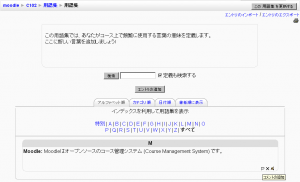用語集を閲覧する
提供:MoodleDocs
閲覧オプション
あなたは次のオプションで用語集を閲覧することができます:
- アルファベット順に閲覧する。
- カテゴリ順に閲覧する (カテゴリが追加されている場合)。
- 日付順に閲覧する (最終更新日時または作成日時で並び替えできます)。
- 著者順に閲覧する。
検索オプション
検索フィールドを使用したキーワードによるエントリの検索も可能です。「全文検索する」オプション (検索ボックスの右側) をチェックすることで、エントリのすべてのテキストを検索することができます。この検索方法では、通常の検索より時間が掛かり、あなたが望むより多くのエントリが検索されますが、完全な検索を実現することができます。「全文検索する」オプションをチェックしない場合、用語のみ検索されます。また、「インデックスを利用して用語集を表示」内のインデックスをクリックすことで、該当のインデックスが先頭の文字に含まれるエントリが表示されます。
承認待ち
投稿内容が公開される前に教師によるエントリの承認が必要な場合、この場所にエントリが一覧表示されます。
エントリを承認するには、承認ボタン ![]() をクリックしてください。
をクリックしてください。
用語集の印刷
メイン用語集ページの右上部にプリンタアイコンが表示されます。あなたがこのアイコンをクリックした場合、Moodleは新しいブラウザウィンドウを開き、すべての用語および定義をプリンタフレンドリ・フォーマットで表示します。 用語集を印刷するには:
- メイン用語集ページの右上部あるプリンタアイコンをクリックしてください。
- 新しく開いたウィンドウで、ブラウザのファイルメニューから印刷を選択してください。
- 用語集一覧が印刷された後、プリンタフレンドリ・フォーマットのウィンドウを閉じてください。
メモ: 教師には常にプリンタフレンドリ・フォーマットのリンクが提供されます。学生も用語集を印刷できるようにするには、用語集設定ページの「印刷モードを許可する」を「Yes」にしてください。